Cachet è un bellissimo e potente sistema di pagine di stato open source scritto in PHP che ti consente di comunicare meglio i tempi di inattività e gli errori di sistema a clienti, team e azionisti. L'applicazione offre molte funzionalità, le più importanti delle quali sono:una potente API JSON, report sugli eventi, metriche, supporto della trascrizione per i messaggi degli eventi, notifiche agli abbonati via e-mail, autenticazione a due fattori. In questo tutorial, installeremo il sistema della pagina di stato della cache utilizzando PHP, Nginx, MySQL e Composer sul sistema CentOS 7.
Requisiti
Per eseguire Cachet sul tuo sistema CentOS 7 avrai bisogno di un paio di cose:
- Versione PHP 7.1 o successiva
- Server HTTP con supporto PHP (es:Nginx, Apache, Caddy)
- Compositore
- Un database supportato:MySQL, PostgreSQL o SQLite
- Git
Prerequisiti
- Un sistema operativo CentOS 7.
- Un utente non root con privilegi sudo.
Passaggi iniziali
Controlla la tua versione di CentOS:
cat /etc/centos-release
Imposta il fuso orario:
timedatectl list-timezones
sudo timedatectl set-timezone 'Region/City'Aggiorna i pacchetti del tuo sistema operativo (software). Questo è un primo passo importante perché ti assicura di avere gli ultimi aggiornamenti e correzioni di sicurezza per i pacchetti software predefiniti del tuo sistema operativo:
sudo yum upgdate -yInstalla alcuni pacchetti essenziali necessari per l'amministrazione di base del sistema operativo CentOS:
sudo yum install -y curl wget vim git unzip socat bash-completionPassaggio 1 - Installa PHP
Imposta il repository YUM di Webtatic:
sudo rpm -Uvh https://mirror.webtatic.com/yum/el7/webtatic-release.rpmInstalla PHP e le estensioni PHP necessarie:
sudo yum install -y php72w-cli php72w-fpm php72w-common php72w-xml php72w-gd php72w-zip php72w-mbstring php72w-mysqlnd php72w-pgsql php72w-sqlite3 php72w-opcache php72w-apcu php72w-jsonPer mostrare PHP compilato nei moduli, puoi eseguire:
php -m
ctype
curl
exif
fileinfo
. . .
. . .Controlla la versione PHP:
php --version
Avvia e abilita il servizio PHP-FPM:
sudo systemctl start php-fpm.service
sudo systemctl enable php-fpm.servicePossiamo passare al passaggio successivo, che è l'installazione e la configurazione del database.
Passaggio 2:installa MariaDB e crea un database per Cachet
Cachet supporta i database MySQL, MariaDB, PostgreSQL e SQLite. In questo tutorial, utilizzeremo MariaDB come server di database.
Crea il repository YUM MariaDB 10.2 per CentOS:
sudo vim /etc/yum.repos.d/MariaDB.repoCopia e incolla il seguente testo al suo interno:
# MariaDB 10.2 CentOS repository list - created 2017-12-11 23:19 UTC
# http://downloads.mariadb.org/mariadb/repositories/
[mariadb]
name=MariaDB
baseurl=https://yum.mariadb.org/10.2/centos7-amd64
gpgkey=https://yum.mariadb.org/RPM-GPG-KEY-MariaDB
gpgcheck=1Dopo che il file è a posto, installa MariaDB eseguendo:
sudo yum install -y MariaDB-server MariaDB-clientControlla la versione di MariaDB:
mysql --version
# mysql Ver 15.1 Distrib 10.2.21-MariaDB, for Linux (x86_64) using readline 5.1Avvia e abilita il servizio MariaDB:
sudo systemctl start mariadb.service
sudo systemctl enable mariadb.service
Esegui mysql_secure installation script per migliorare la sicurezza di MariaDB e impostare la password per MariaDB root utente:
sudo mysql_secure_installationRispondi a ciascuna delle domande:
Would you like to setup VALIDATE PASSWORD plugin? N
New password: your_secure_password
Re-enter new password: your_secure_password
Remove anonymous users? [Y/n] Y
Disallow root login remotely? [Y/n] Y
Remove test database and access to it? [Y/n] Y
Reload privilege tables now? [Y/n] YConnettiti a MariaDB shell come utente root:
sudo mysql -u root -p
# Enter password
Crea un database MariaDB vuoto e un utente per Cachet e ricorda le credenziali:
MariaDB> CREATE DATABASE dbname;
MariaDB> GRANT ALL ON dbname.* TO 'username' IDENTIFIED BY 'password';
MariaDB> FLUSH PRIVILEGES;Esci da MariaDB:
MariaDB> exit
Sostituisci dbname , username e password con i tuoi nomi.
Passaggio 3:installa il client Acme.sh e ottieni il certificato Let's Encrypt (opzionale)
Proteggere il tuo sito web con HTTPS non è necessario, ma è una buona pratica per proteggere il traffico del tuo sito. Per ottenere un certificato TLS da Let's Encrypt utilizzeremo il client acme.sh. Acme.sh è un puro software shell UNIX per ottenere certificati TLS da Let's Encrypt con zero dipendenze.
Scarica e installa acme.sh:
sudo su - root
git clone https://github.com/Neilpang/acme.sh.git
cd acme.sh
./acme.sh --install --accountemail [email protected]
source ~/.bashrc
cd ~Controlla la versione di acme.sh:
acme.sh --version
# v2.8.0
Ottieni RSA e ECC/ECDSA certificati per il tuo dominio/nome host:
# RSA 2048
acme.sh --issue --standalone -d example.com --keylength 2048
# ECDSA
acme.sh --issue --standalone -d example.com --keylength ec-256
Se desideri certificati falsi per i test, puoi aggiungere --staging segnala ai comandi precedenti.
Dopo aver eseguito i comandi precedenti, i tuoi certificati e chiavi sarà in:
- Per RSA :
/home/username/example.comdirectory. - Per ECC/ECDSA :
/home/username/example.com_eccdirectory.
Per elencare i certificati emessi puoi eseguire:
acme.sh --list
Crea una directory in cui archiviare i tuoi certificati. Useremo il /etc/letsencrypt directory.
mkdir -p /etc/letsecnrypt/example.comsudo mkdir -p /etc/letsencrypt/example.com_ecc
Installa/copia i certificati su /etc/letsencrypt directory.
# RSA
acme.sh --install-cert -d example.com --cert-file /etc/letsencrypt/example.com/cert.pem --key-file /etc/letsencrypt/example.com/private.key --fullchain-file /etc/letsencrypt/example.com/fullchain.pem --reloadcmd "sudo systemctl reload nginx.service"
# ECC/ECDSA
acme.sh --install-cert -d example.com --ecc --cert-file /etc/letsencrypt/example.com_ecc/cert.pem --key-file /etc/letsencrypt/example.com_ecc/private.key --fullchain-file /etc/letsencrypt/example.com_ecc/fullchain.pem --reloadcmd "sudo systemctl reload nginx.service"Tutti i certificati verranno rinnovati automaticamente ogni 60 giorni.
Dopo aver ottenuto i certificati, esci dall'utente root e torna al normale utente sudo:
exitPassaggio 4:installa e configura NGINX
Cachet può funzionare bene con molti server web. In questo tutorial, abbiamo selezionato NGINX. Se preferisci il server web Apache su NGINX, visita https://docs.cachethq.io/docs/installing-cachet#section-running-cachet-on-apache per saperne di più.
Installa NGINX:
sudo yum install -y nginxControlla la versione di NGINX:
sudo nginx -v
Avvia e abilita il servizio NGINX:
sudo systemctl start nginx.service
sudo systemctl enable nginx.serviceConfigura NGINX per Cachet eseguendo:
sudo vim /etc/nginx/conf.d/cachet.confE popolare il file con la seguente configurazione:
server {
listen 80;
listen [::]:80;
listen 443 ssl;
listen [::]:443 ssl;
server_name status.example.com;
root /var/www/cachet/public;
index index.php;
ssl_certificate /etc/letsencrypt/status.example.com/fullchain.cer;
ssl_certificate_key /etc/letsencrypt/status.example.com/status.example.com.key;
ssl_certificate /etc/letsencrypt/status.example.com_ecc/fullchain.cer;
ssl_certificate_key /etc/letsencrypt/status.example.com_ecc/status.example.com.key;
location / {
try_files $uri /index.php$is_args$args;
}
location ~ \.php$ {
include fastcgi_params;
fastcgi_pass 127.0.0.1:9000;
fastcgi_param SCRIPT_FILENAME $document_root$fastcgi_script_name;
fastcgi_index index.php;
fastcgi_keep_conn on;
}
}Prova la configurazione di NGINX:
sudo nginx -tRicarica NGINX:
sudo systemctl reload nginx.servicePassaggio 5 - Installa Composer
Installa Composer, il gestore delle dipendenze PHP a livello globale:
php -r "copy('https://getcomposer.org/installer', 'composer-setup.php');"
php -r "if (hash_file('sha384', 'composer-setup.php') === '48e3236262b34d30969dca3c37281b3b4bbe3221bda826ac6a9a62d6444cdb0dcd0615698a5cbe587c3f0fe57a54d8f5') { echo 'Installer verified'; } else { echo 'Installer corrupt'; unlink('composer-setup.php'); } echo PHP_EOL;"
php composer-setup.php
php -r "unlink('composer-setup.php');"
sudo mv composer.phar /usr/local/bin/composerControlla la versione del compositore:
composer --version
# Composer version 1.8.4 2019-02-11 10:52:10Passaggio 6:installa Cachet
Crea una directory radice del documento in cui dovrebbe risiedere Cachet:
sudo mkdir -p /var/www/cachet
Modifica la proprietà del /var/www/cachet directory in {jour_user} :
sudo chown -R {your_user}:{your_user} /var/www/cachet
NOTA : Sostituisci {jour_user} con il tuo nome utente utente non root creato inizialmente.
Vai alla directory principale del documento:
cd /var/www/cachetScarica il codice sorgente di Cachet con Git:
git clone -b 2.4 --single-branch https://github.com/cachethq/Cachet.git .
Copia .env.example a .env archiviare e configurare il database e APP_URL impostazioni in .env file:
cp .env.example .env
vim .envInstalla le dipendenze Cachet con Composer:
composer install --no-dev -oConfigura la chiave dell'applicazione eseguendo:
php artisan key:generateInstalla cache:
php artisan cachet:installFornisci la proprietà appropriata:
sudo chown -R nginx:nginx /var/www/cachet
Esegui sudo vim /etc/php-fpm.d/www.conf e imposta l'utente e il gruppo su nginx . Inizialmente, verranno impostati su apache:
sudo vim /etc/php-fpm.d/www.conf
# user = nginx
# group = nginxApri il tuo sito in un browser web e segui le istruzioni sullo schermo per completare l'installazione di Cachet.
Passaggio 7:completa la configurazione della cache
Seleziona cache e driver di sessione e configura le opzioni di posta:
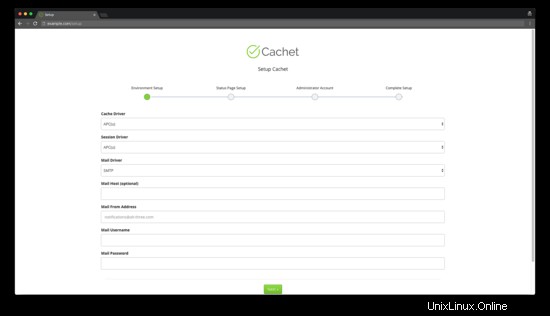
Configura le impostazioni generali del sito come il nome del sito, il dominio del sito, il fuso orario e la lingua:
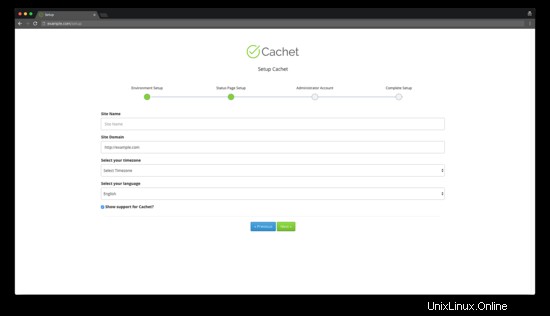
Crea un account utente amministrativo:
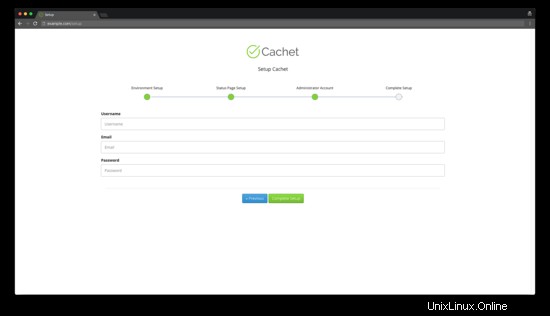
Successivamente, dovresti ricevere un messaggio che Cachet è stato configurato correttamente. Puoi aprire la dashboard della cache premendo il pulsante "Vai alla dashboard":
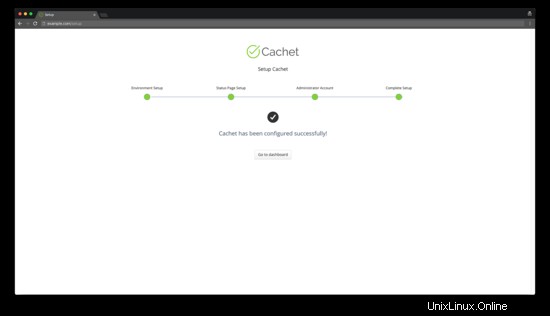
L'installazione e la configurazione della cache sono state completate.
Per accedere alla dashboard di Cachet, aggiungi /dashboard all'URL del tuo sito web.
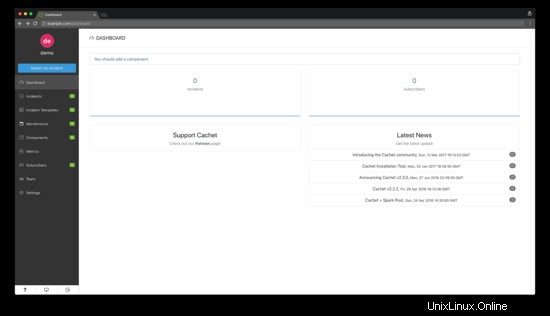
Link
- https://cachethq.io/
- https://github.com/CachetHQ/Cachet